時間:2017-07-04 來源:互聯網 瀏覽量:
今天給大家帶來自由拖拽桌麵圖標的方法,如何來自由的拖拽桌麵圖標,讓您輕鬆解決問題。
電腦桌麵上的文件越來越多的時候,想要區分不同用途的文件便可能用到將同一類文件圖標拖拽到一處的辦法,那麼如何自由拖拽電腦桌麵圖標,讓其固定在特定位置呢?具體方法如下:
1沒有調整之前的電腦桌麵上的圖標隻能夠按照如下圖所示的方式進行排列,不能夠進行圖標的自由拖拽。
 2
2在電腦桌麵上任一空白處點擊鼠標右鍵,點擊過後會出現如下圖所示的界麵。
 3
3在出現的界麵上尋找“查看(V)”字樣並將鼠標放在該字樣上,如下圖紅色箭頭所示。
 4
4將鼠標放在“查看(V)”字樣上之後,會出現如下圖所示的界麵。
 5
5在出現的界麵上尋找“自動排列圖標(A)”字樣並進行點擊,如下圖紅色箭頭所示。
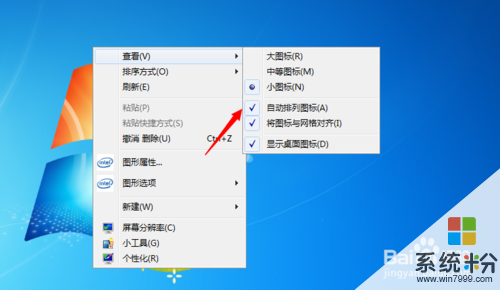 6
6點擊過後,“自動排列圖標(A)”字樣前麵的對號便沒有了,如下圖紅色箭頭所示。
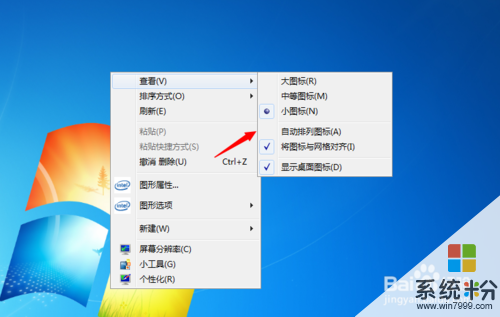 7
7點擊過後,隨便點擊桌麵空白處便設置成功,桌麵上的圖標便可以隨意拖拽,如下圖所示。
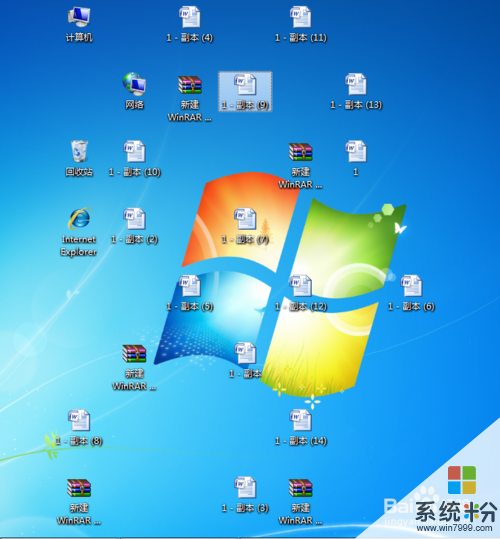
以上就是自由拖拽桌麵圖標的方法,如何來自由的拖拽桌麵圖標教程,希望本文中能幫您解決問題。